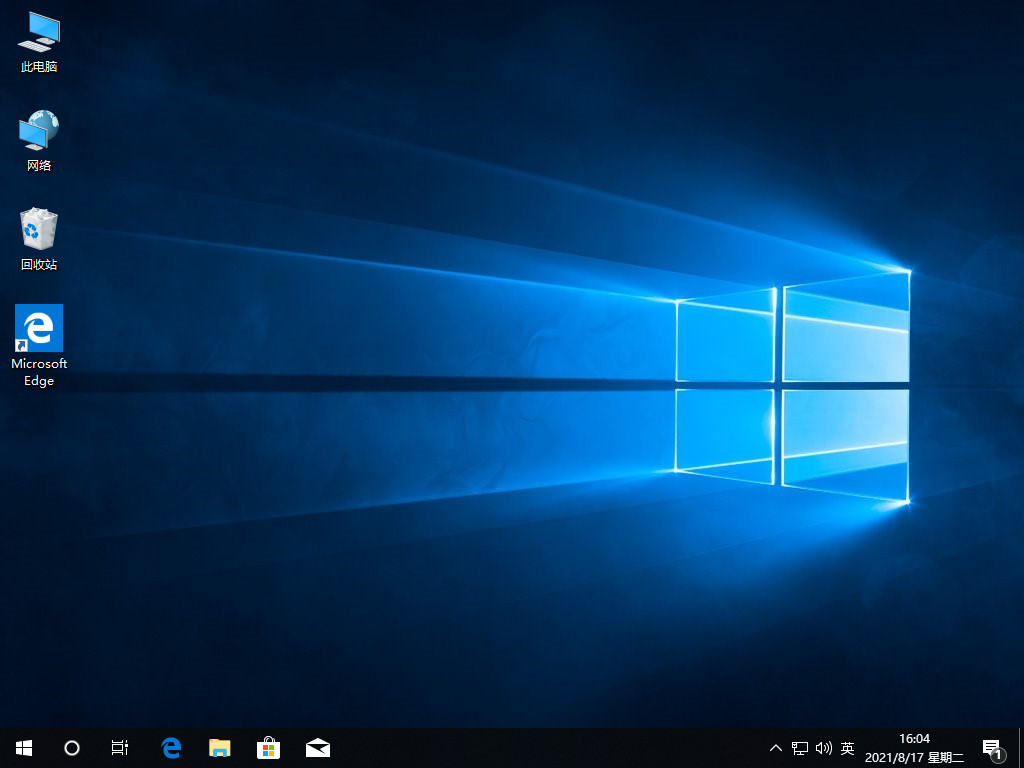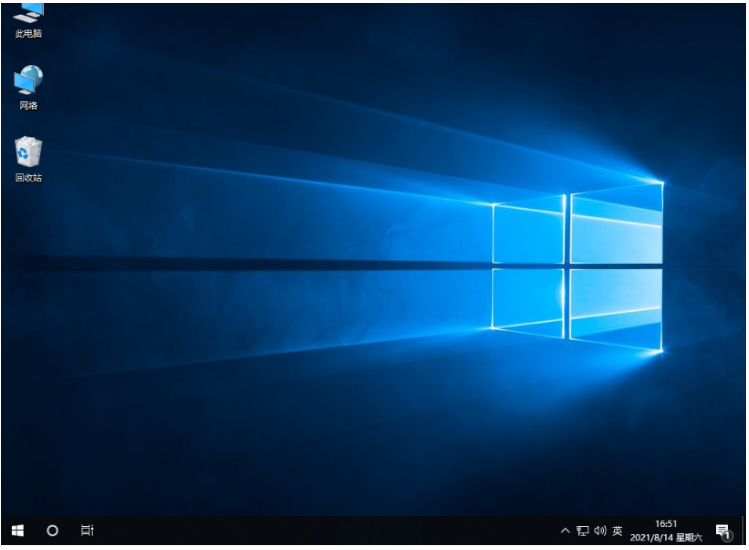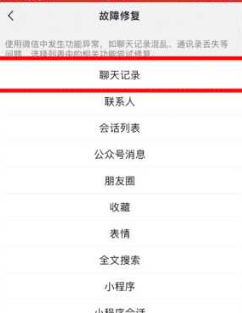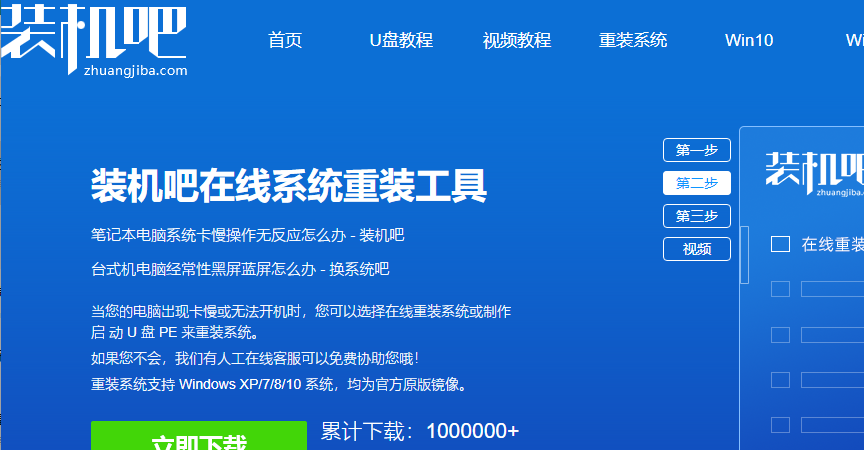华硕笔记本电脑重装系统步骤
华硕笔记本是一个众所周知的计算机品牌,大部分的大学生在选购计算机时都会把这种牌子放在首位,但人人都知道,任何一台计算机,经过一段时间的使用,或由于操作不当,造成系统的运行缓慢,甚至无法使用,在这个时候,他们会用重装的方式来处理这些问题。以下就是小编为大家介绍的华硕笔记本电脑重装系统步骤。
工具/原料:
系统版本:win10
品牌型号:华硕无畏14
方法/步骤:
华硕笔记本电脑重装系统步骤
1、把U盘做成PE启动盘,把使用解压软件把系统镜像中的GHO文件解压到U盘GHO目录;
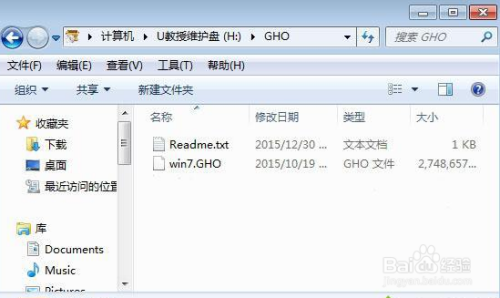 2、在电脑上插入U盘,重启过程中按Esc调出启动菜单,选择识别到的U盘名称,按回车键;
2、在电脑上插入U盘,重启过程中按Esc调出启动菜单,选择识别到的U盘名称,按回车键;
WEEX交易所已上线平台币 WEEX Token (WXT)。WXT 作为 WEEX 交易所生态系统的基石,主要用于激励 WEEX 交易平台社区的合作伙伴、贡献者、先驱和活跃成员。
新用户注册 WEEX 账户、参与交易挖矿及平台其他活动,均可免费获得 WXT 空投奖励。
 3、从U盘启动,在主菜单中选择【02】运行PE系统;
3、从U盘启动,在主菜单中选择【02】运行PE系统;
 4、在PE系统中打开PE一键装机,保持默认的设置即可,选择要安装的位置C盘,点击确定;
4、在PE系统中打开PE一键装机,保持默认的设置即可,选择要安装的位置C盘,点击确定;
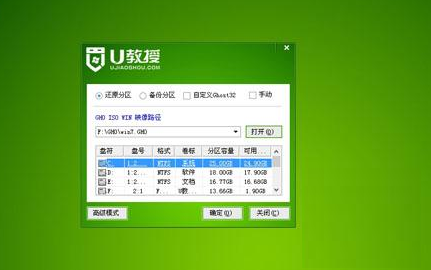 5、转到这个界面,执行系统的解压操作;
5、转到这个界面,执行系统的解压操作;
 6、电脑自动重启,开始进行系统的安装;
6、电脑自动重启,开始进行系统的安装;
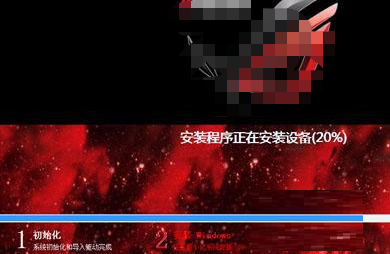 7、安装都是自动进行的,等待安装完成就行了。
7、安装都是自动进行的,等待安装完成就行了。
 总结:
总结:
上面就是小编为大家详细介绍的华硕笔记本电脑重装系统步骤,希望能够为大家提供到帮助。
本站资源均来源于网络或网友投稿,部分资源未经测试,难免存在BUG,所有资源只限于学习研究,不得商用。如使用本站下载的资源造成任何损失或发生侵权行为,均与本站无关。如不接受本声明请勿下载!本站资源如有侵权,请联系QQ:497149677核实后立即删除!
最客资源网 » 华硕笔记本电脑重装系统步骤
最客资源网 » 华硕笔记本电脑重装系统步骤